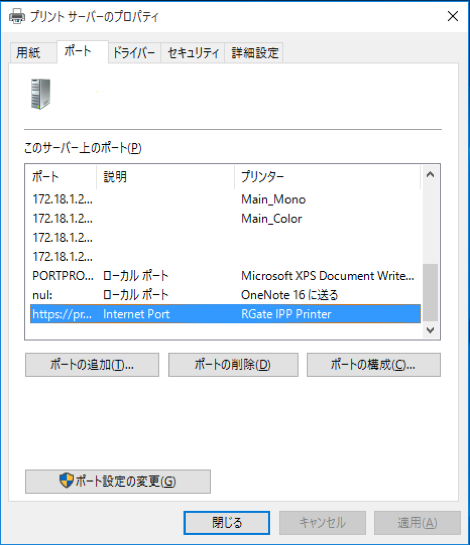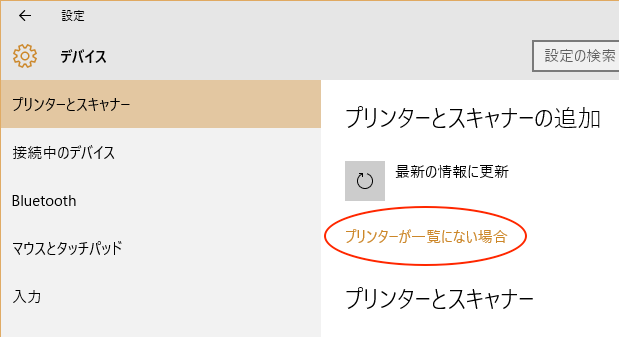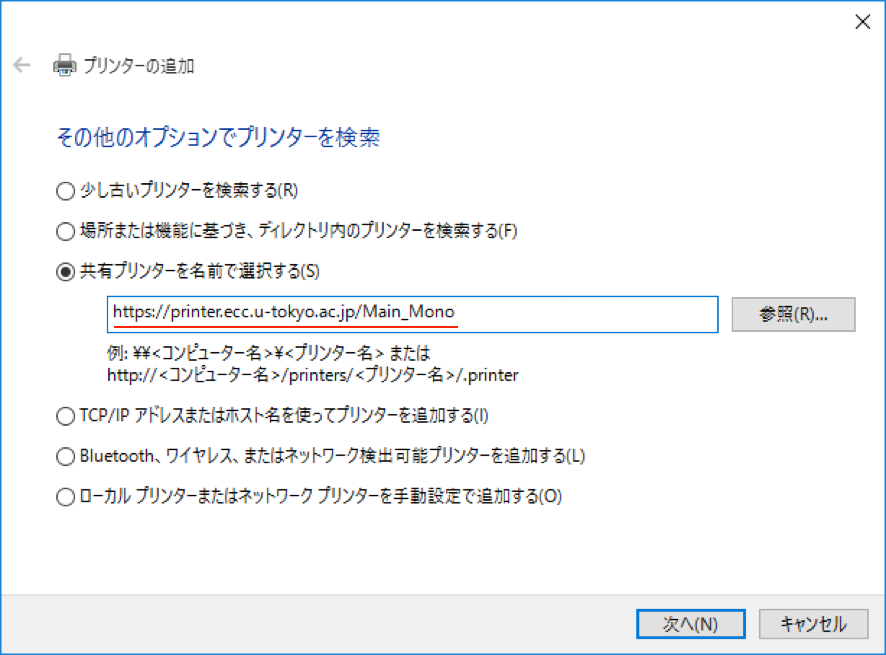2024年6月30日をもって,本サイトの更新を停止しました.今後教育用計算機システムに関する情報は utelecon 情報システムの総合案内サイト @ 東京大学で提供します.
[Obsolete] IPP印刷の設定方法 - Windows -
FAQ: よくある質問
更新: 2017年09月08日
作成: 2016年03月01日
Obsolete page. 古いページです.内容が正しくない可能性があります.
ECCS2016 では,学内ネットワークに接続した個人や研究室等のPC等から, IPP (Internet Printing Protocol の略) 印刷用プリントサーバ printer.ecc.u-tokyo.ac.jp に印刷ジョブを送ることで,ECCS の複合機 (RICOH MP C4503) から印刷することが可能です.
以下では Windows 10 環境での設定方法をご説明します.
- 注)2017年3月から、IPP印刷用のパスワードは専用パスワードとなり変更されています。それ以前と一部手順が変わっていますので、特に既にIPP印刷を利用したことのあるユーザーはご注意ください。
1. プリンタドライバのダウンロード
RICOH の「プリンター・複合機関連ドライバー」のページ (support.ricoh.com) で MP C4503 を検索して,お使いの OS のバージョン (64bit か 32bit かも確認して下さい)に応じたプリンタドライバをダウンロードして下さい.
- ダウンロードしたドライバは自己解凍ファイルになっています.
- 解凍後に「プリンタドライバのインストール」を実行するかの確認ウィンドウが開きますが,[いいえ]を押して,この段階ではインストールをしないでください.
2. 既存プリンタの削除
- 2017年3月22日以前にIPP印刷を利用していた場合,既存のプリンタを削除する必要があります.既存のプリンタがない場合は,「3.プリンタの追加」へ進んで下さい.
- コントロールパネル等から「デバイスとプリンター」を開き,既存のIPP用プリンタを選択し右クリックします.メニューから「デバイスの削除」を押して下さい.
- 「デバイスとプリンター」内の他のプリンタアイコンを選択すると,ツールバーに「プリントサーバープロパティ」が表示されるので,それを押して下さい.
- ポートの一覧に「RGateIPPPrinter」がある場合は,選択し「ポートの削除」ボタンを押して下さい.
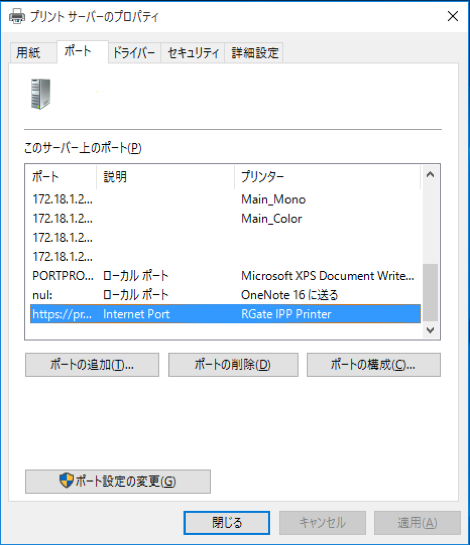
3. プリンタの追加
- スタートメニュー等から「設定」ウィンドウを開き「デバイス > プリンターとスキャナー > プリンターとスキャナーの追加 > プリンターまたはスキャナーを追加します」を選択して下さい.
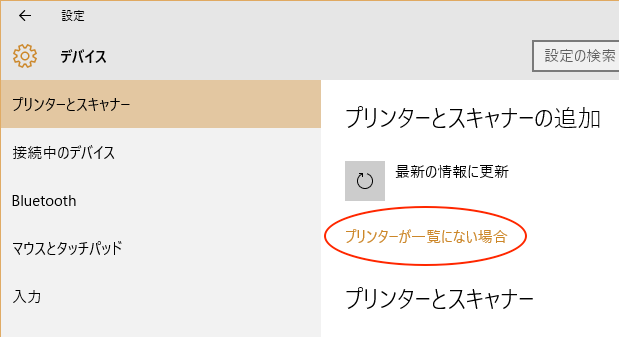
- しばらくすると「プリンターが一覧にない場合」というリンクが表示されるので,クリックして下さい.
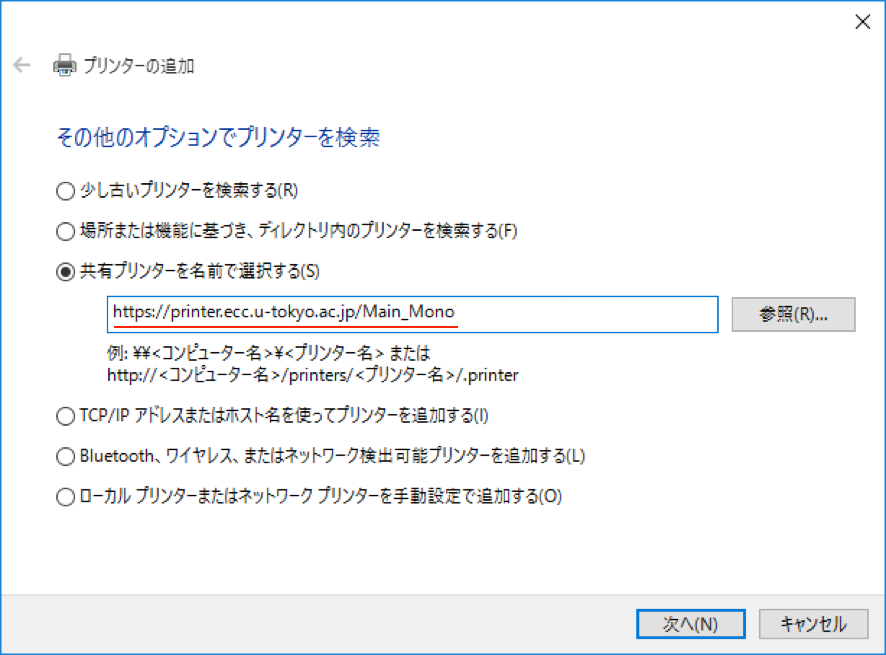
- 「その他のオプションでプリンターを検索」ウィンドウが開いたら,「共有プリンターを名前で選択する(S)」をチェックして,直下のフォームに https://printer.ecc.u-tokyo.ac.jp/Main_Mono を入力して「次へ」ボタンを押して下さい.
- Main_Mono は白黒印刷用の設定です.カラー印刷用の設定をする際には,同じ手順で Main_Mono の代りに Main_Color を入力して下さい.
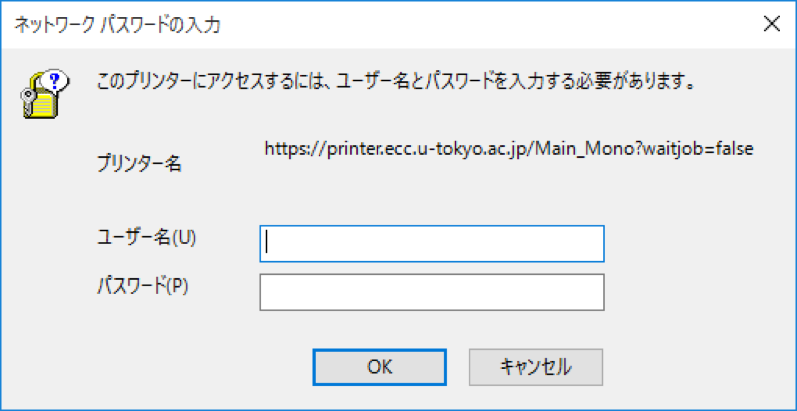
- ユーザ名 には,ECCS を使う際のユーザ名を入力して下さい.(ECCS2016 では多くの方のユーザ名は共通IDです)
- パスワードには,2017年3月21日18時より導入した IPP 印刷用パスワード を設定して下さい.詳細は広報「IPP 印刷用パスワードの導入」をお読み下さい.3/21までは,ECCS を使う際のパスワードを入力してください.
4. プリンタドライバの設定
- 「プリンターの追加ウィザード」ウィンドウが開いたら「ディスク使用(H)...」を押して下さい.
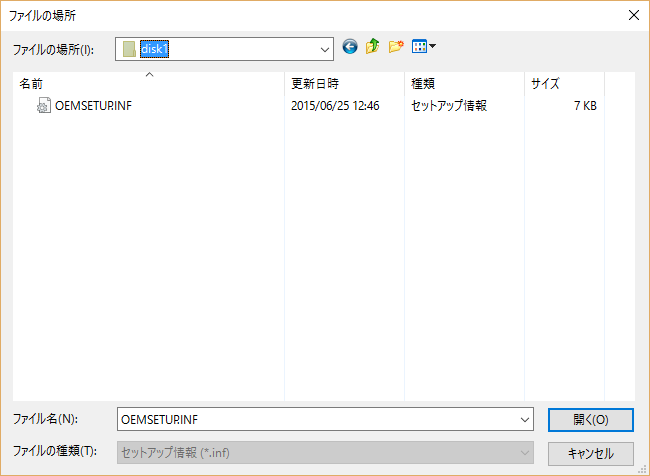
- 「フロッピーディスクからインストール」ウィンドウが開いたら「参照(B)...」を押して,1で解凍したプリンタドライバのフォルダの中にあるフォルダ「disk1」を選択して下さい.当該フォルダ内の OEMSETUP.INF が自動的に選択された状態になります.
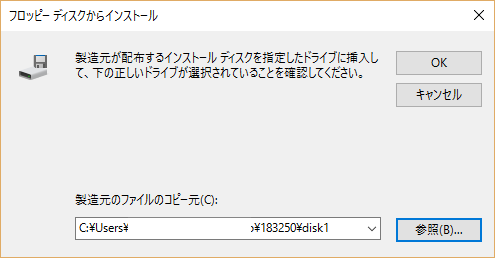
- 「フロッピーディスクからインストール」ウィンドウに戻ったら「製造元のファイルのコピー元(C):」が,1で解凍したプリンタドライバのフォルダを指しているか確認した上で「OK」を押して下さい.
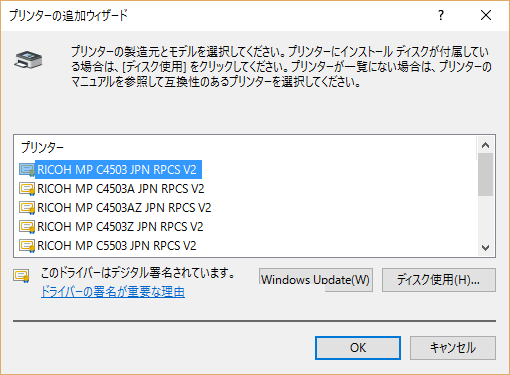
- 「プリンターの追加ウィザード」ウィンドウには RICOH のプリンターの機種一覧が表示されている筈です.その中から RICOH MP C4503 JPN RPCS V2 を選択して「OK」を押して下さい.
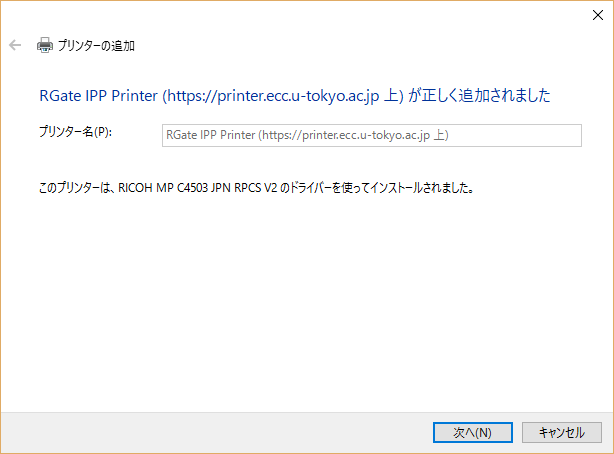
- 「プリンターの追加」ウィンドウ で「RGate IPP Printer (https://printer.ecc.u-tokyo.ac.jp 上)」と表示されていたら「次へ」を押して終了して下さい.
補足情報
- ECCS 利用時のパスワードを変更した際には,プリンタドライバの設定をやり直して下さい.